Thịnh Lê
Well-known member
Nếu bạn nghĩ iPhone chỉ có thể tùy chọn nhạc chuông từ kho nhạc điện thoại cung cấp sẵn hoặc mua nhạc từ iTunes Store thì bạn đã lầm to rồi đấy! Bạn hoàn toàn có thể tham khảo cách lấy nhạc Tik Tok làm nhạc chuông cho iPhone dưới đây của Sforum để thay đổi nhạc chuông cho dế yêu của mình.
Cùng tham khảo bài viết này ngay nếu bạn có ý định lấy nhạc TikTok làm nhạc chuông cho iPhone nhé!
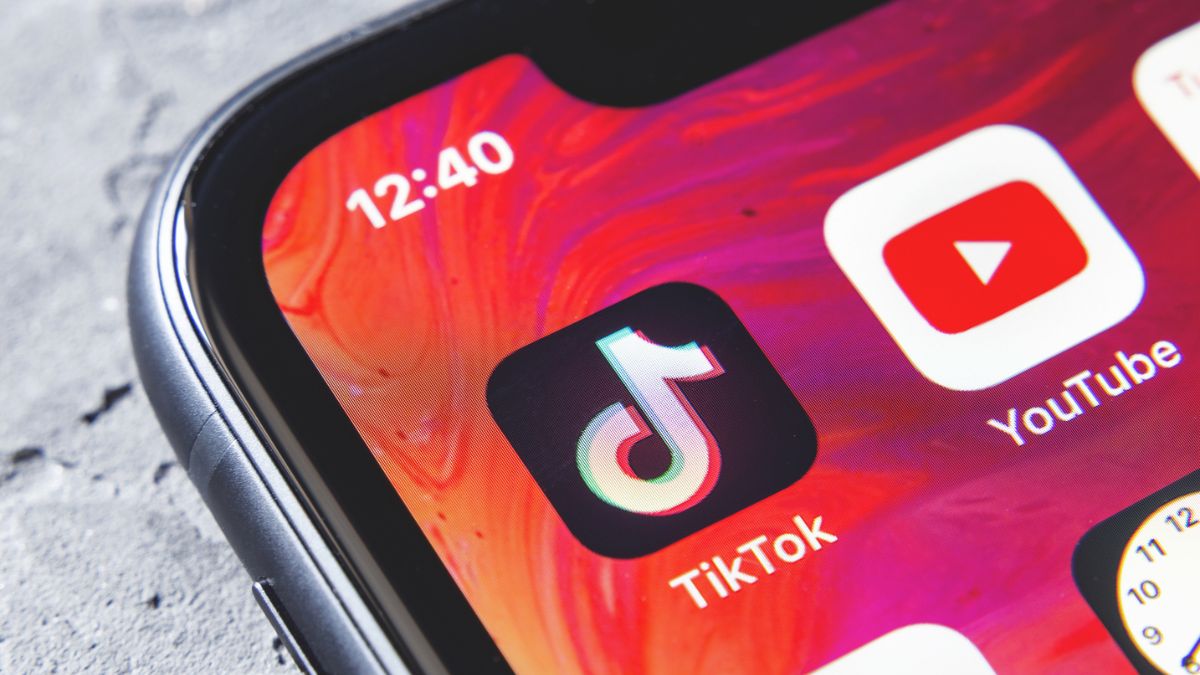
Có thể lấy nhạc TikTok làm nhạc chuông cho iPhone không?
TikTok nổi lên như cơn sóng mạng xã hội tích hợp những tin tức đa dạng, hình ảnh thú vị và âm thanh bắt tai khiến người dùng đứng ngồi không yên. Trong số đó có nhiều người dùng thắc mắc có thể lấy nhạc TikTok làm nhạc chuông cho iPhone không. Câu trả lời là hoàn toàn có thể nhé!
 Người dùng có thể làm mới nhạc chuông iPhone bằng những bản nhạc Tik Tok
Người dùng có thể làm mới nhạc chuông iPhone bằng những bản nhạc Tik Tok
Người dùng có thể làm mới nhạc chuông của điện thoại bằng những bản nhạc hot trend yêu thích. Tuy nhiên, để có thể lấy nhạc TikTok làm nhạc chuông cho iPhone thì phải cần đến sự trợ giúp của ứng dụng thứ ba và các thao tác cũng có phần phức tạp hơn.
Cách lấy nhạc TikTok làm nhạc chuông cho iPhone
Bước 1: Đầu tiên, bạn cần mở ứng dụng TikTok và chọn video mà bạn muốn lấy làm nhạc chuông cho iPhone. Sau đó bấm vào dấu mũi tên Chia sẻ phía dưới bên góc phải màn hình rồi tiếp tục nhấn chọn lệnh Lưu video.
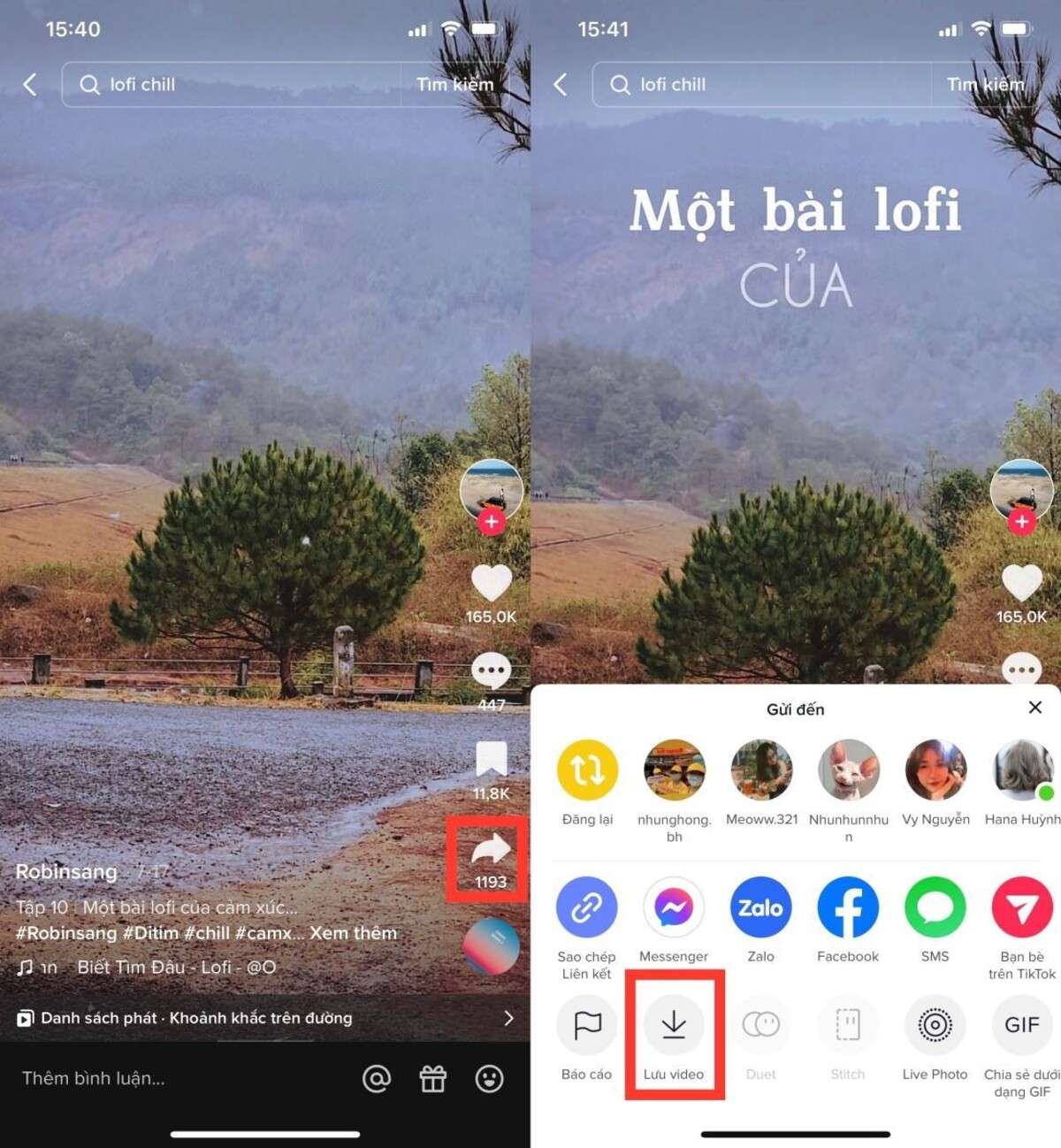 Chọn video mà bạn muốn lấy làm nhạc chờ, nhấn Chia sẻ, chọn Lưu video.
Chọn video mà bạn muốn lấy làm nhạc chờ, nhấn Chia sẻ, chọn Lưu video.
Bước 2: Tiếp theo, bạn nhấn vào link https://cloudconvert.com/ để truy cập vào trang web Cloudconvert. Sau đó, bạn nhấn chọn lệnh chuyển từ file MP4 sang MP3 rồi chọn Select File. Tiếp đến, nhấn chọn From my Computer và tiến hành chọn ảnh từ thư viện điện thoại.
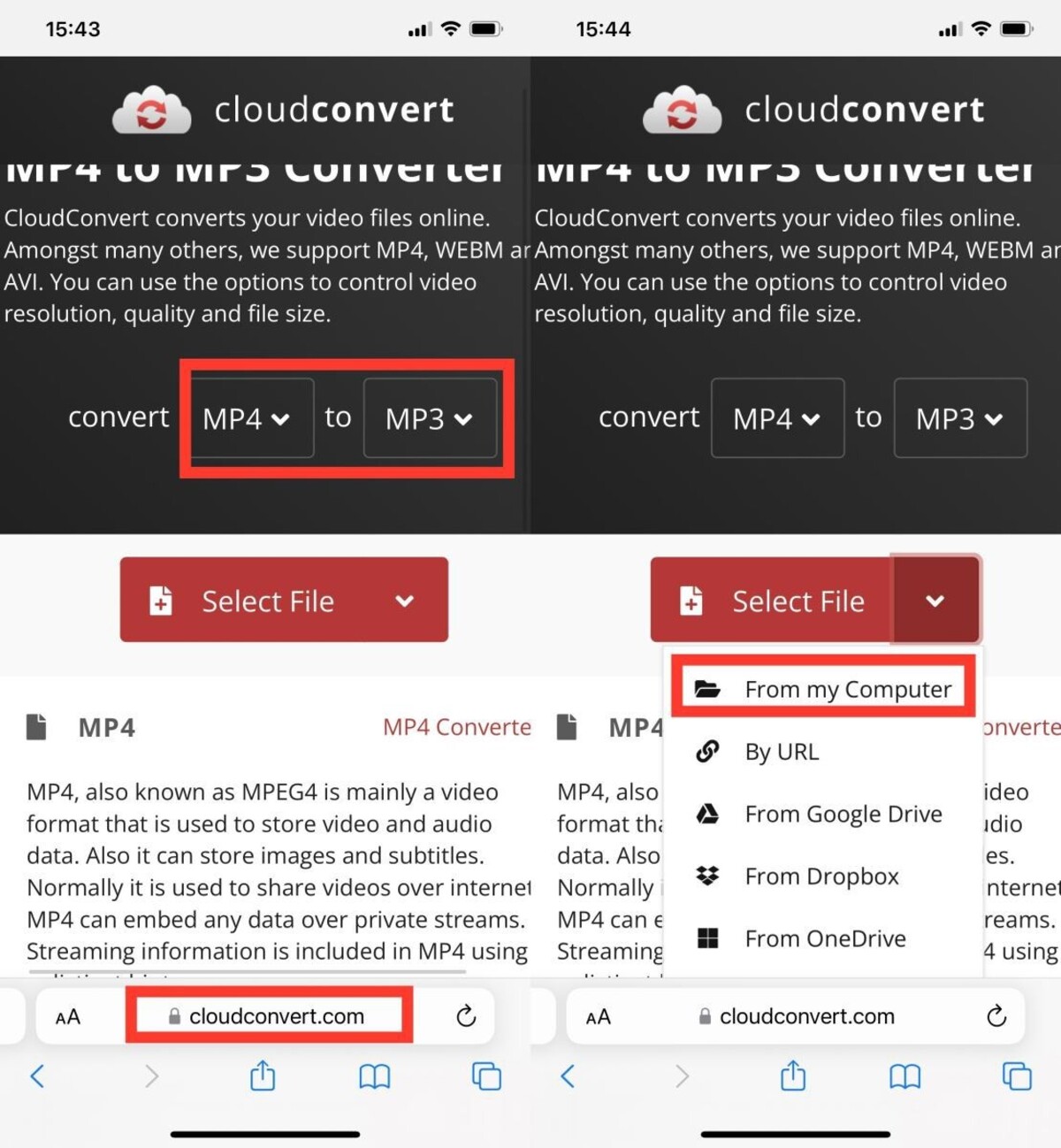 Chọn lệnh chuyển từ file MP4 sang MP3, chọn Select File, chọn From my Computer
Chọn lệnh chuyển từ file MP4 sang MP3, chọn Select File, chọn From my Computer
Bước 3: Đợi file tải lên thành công, bạn nhấn nút Convert. Sau đó, chờ file chuyển đổi từ định dạng video sang âm thanh rồi nhấn chọn lệnh Download để bắt đầu tải về máy.
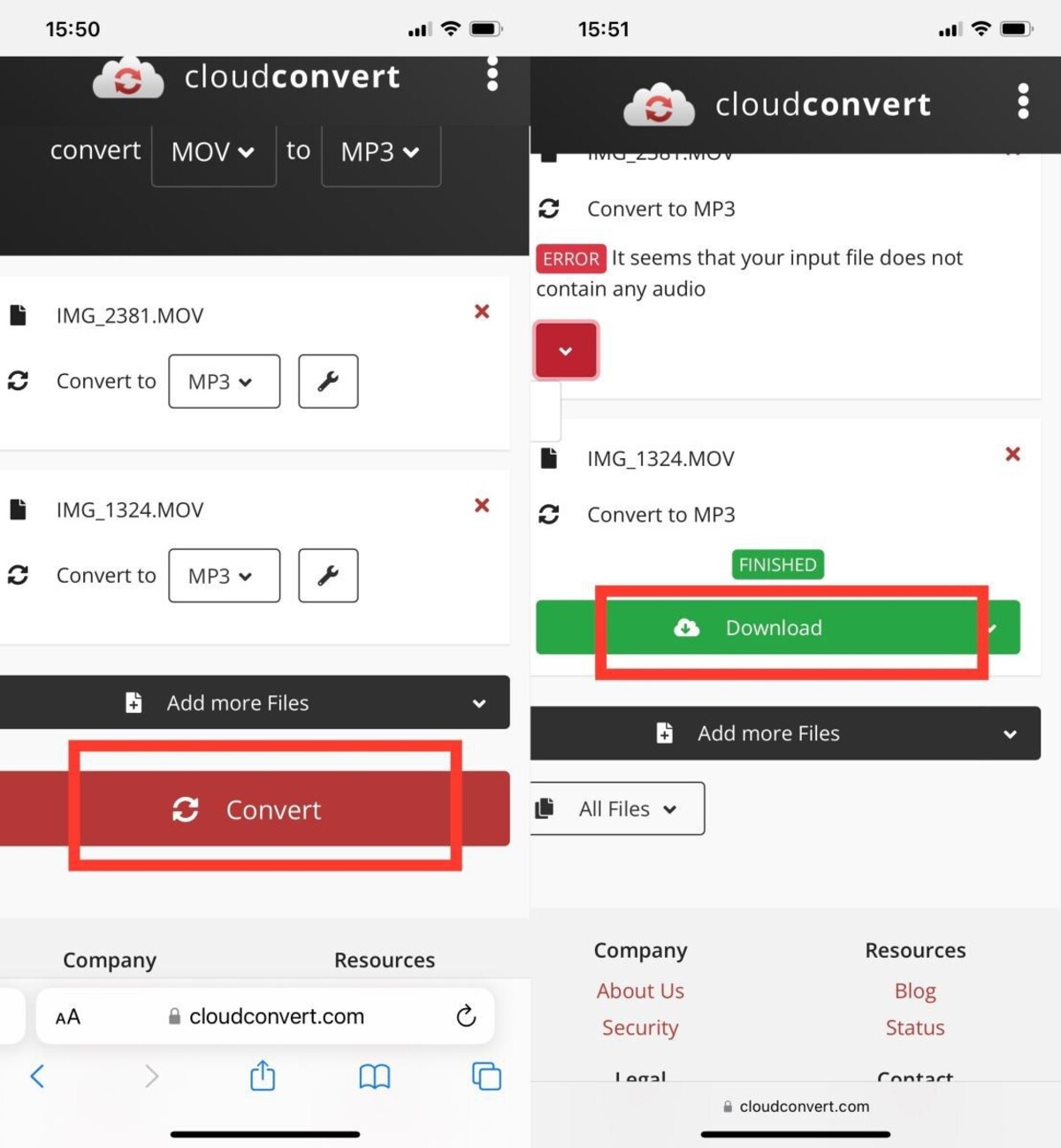 Chọn lệnh Download để bắt đầu tải về máy
Chọn lệnh Download để bắt đầu tải về máy
Bước 4: Tiếp theo, bạn kích hoạt ứng dụng GarageBand trên iPhone và nhấn vào (+) trên góc phải màn hình.
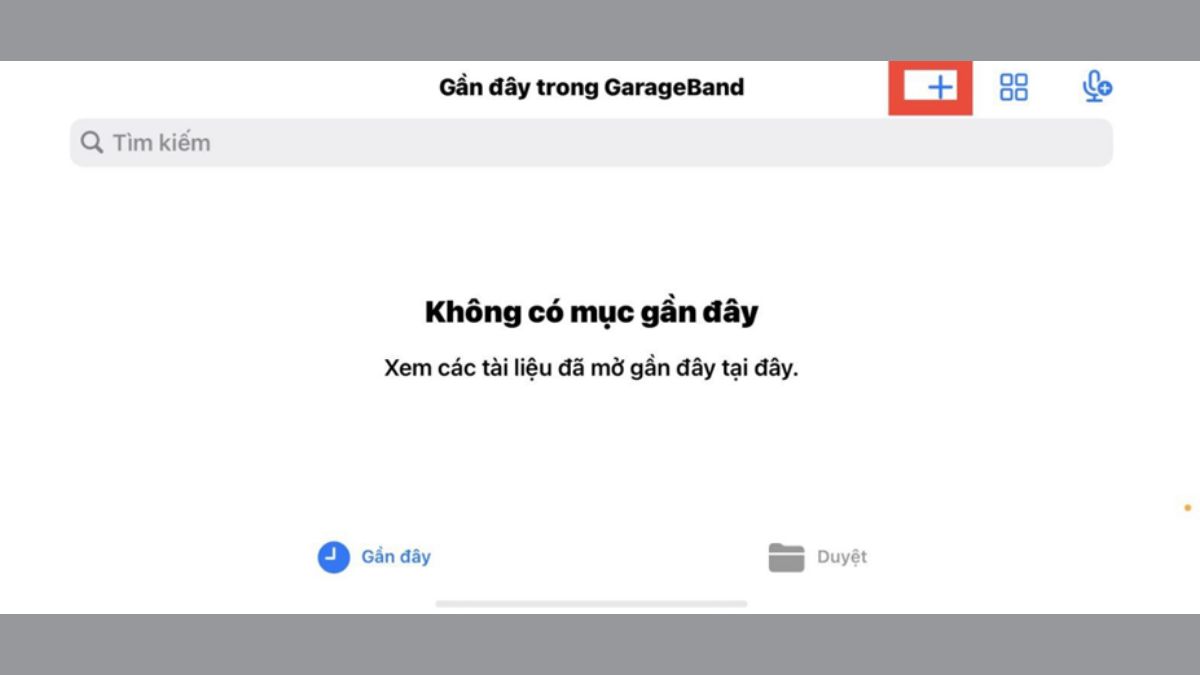 Kích hoạt ứng dụng GarageBand trên iPhone và nhấn vào (+)
Kích hoạt ứng dụng GarageBand trên iPhone và nhấn vào (+)
Bước 5: Tiếp theo, bạn tìm và chọn Bộ thu âm thanh, sau đó nhấn vào biểu tượng như ảnh dưới. Tiếp tục nhấn vào biểu tượng Loop nằm góc phải màn hình.
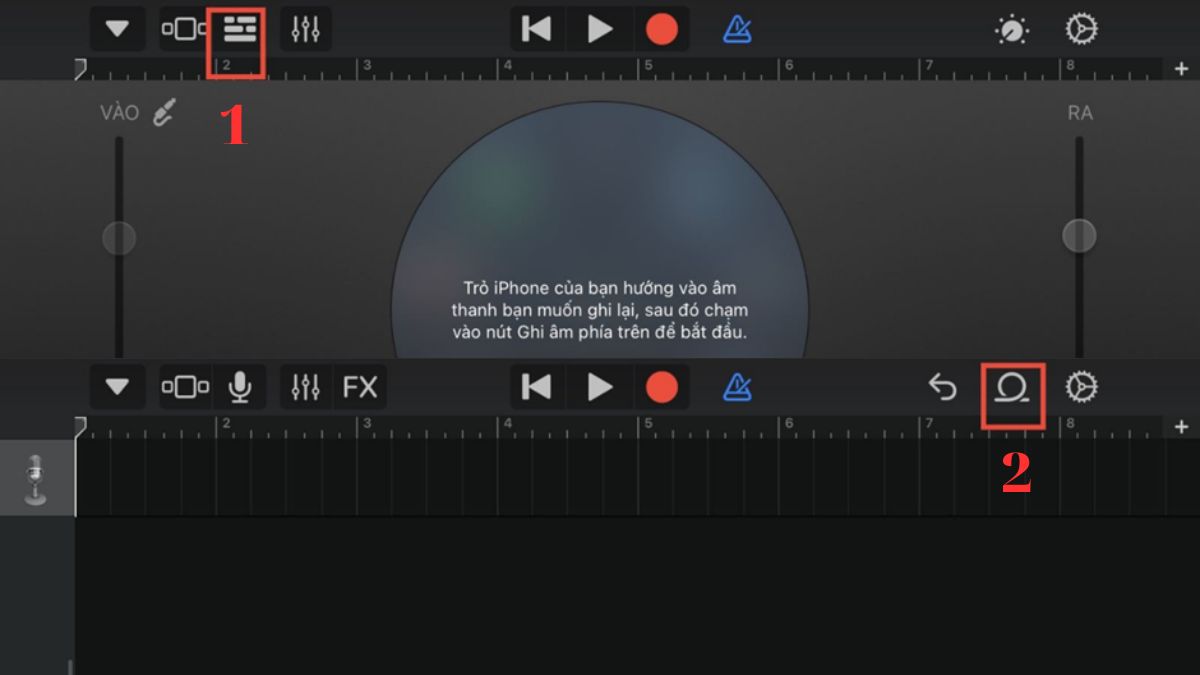 Nhấn vào Bộ thu âm thanh và nhấn vào biểu tượng Loop
Nhấn vào Bộ thu âm thanh và nhấn vào biểu tượng Loop
Bước 6: Tiếp theo, bạn nhấn vào mục Tệp rồi chọn và kéo tệp tin âm thanh mà bạn đã tải về vào giữa màn hình. Sau đó, bấm vào biểu tượng tam giác ngược ở góc trái màn hình rồi chọn mục Bài hát của tôi.
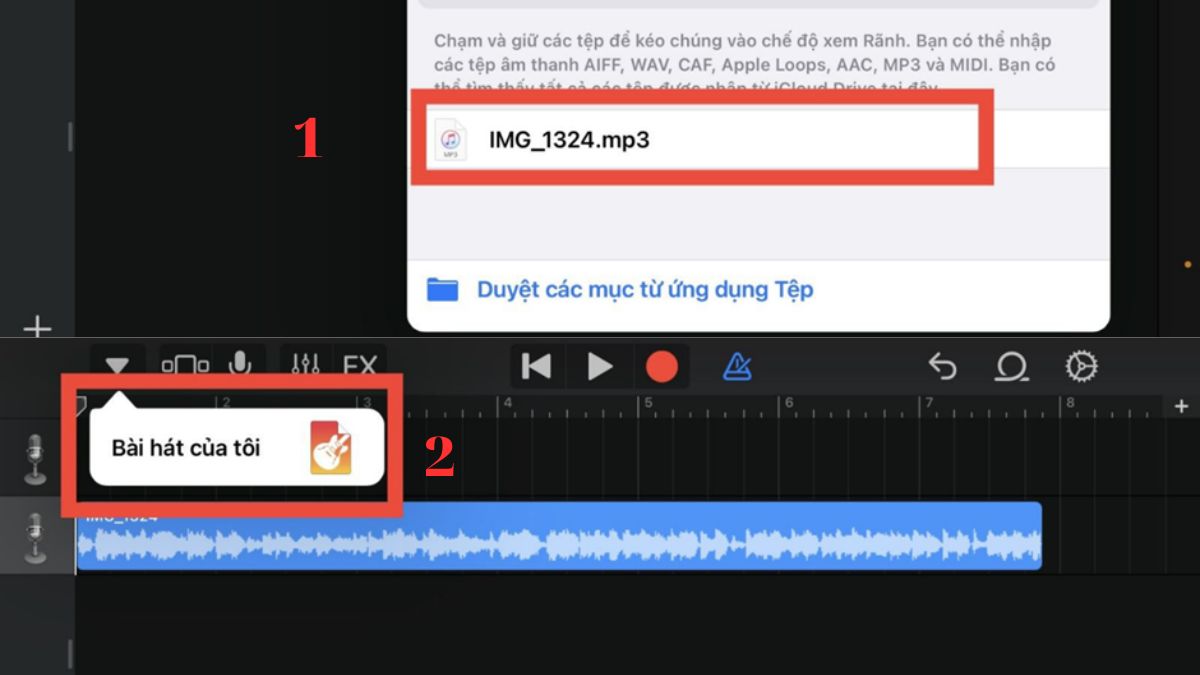 Kéo tệp tin âm thành vào giữa màn hình, sau đó chọn mục Bài hát của tôi.
Kéo tệp tin âm thành vào giữa màn hình, sau đó chọn mục Bài hát của tôi.
Bước 7: Bạn nhấn giữ tệp tin vừa xuất rồi nhấn chọn nút Chia sẻ, tiếp tục chọn Nhạc chuông sau đó nhấn chọn lệnh Xuất. Tiếp đến, bạn nhấn chọn mục Sử dụng âm thanh làm… rồi chọn mục Nhạc chuông chuẩn là xong rồi!
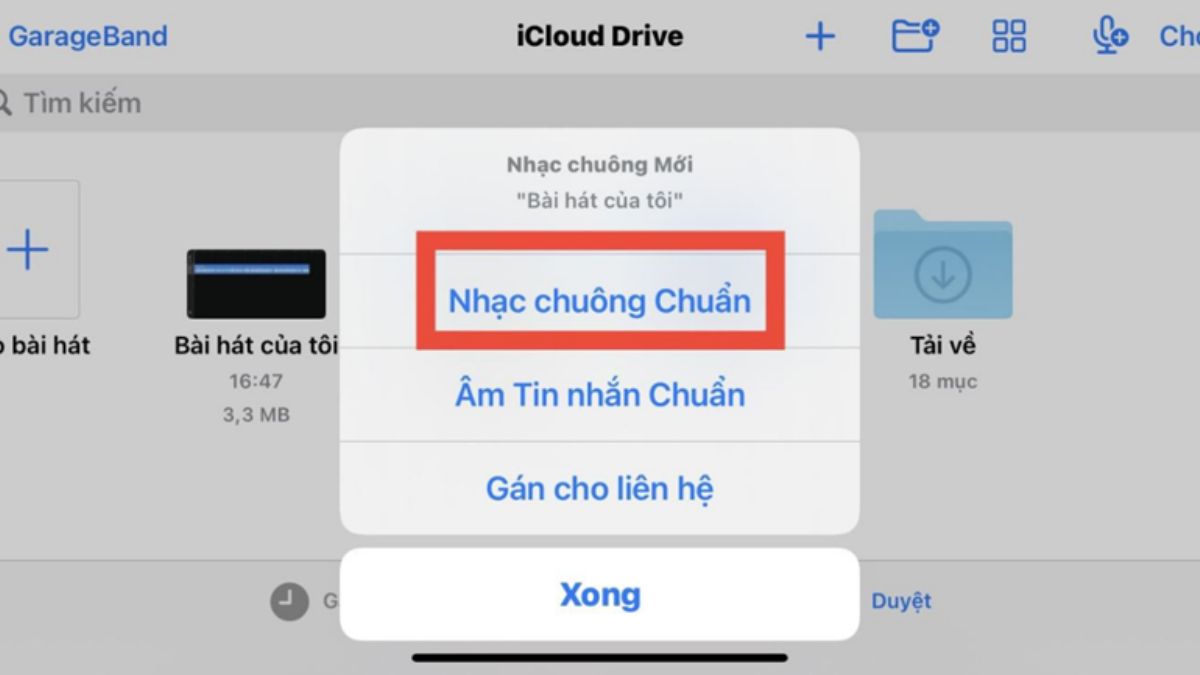 Cuối cùng, chọn mục Nhạc chuông chuẩn là xong thao tác
Cuối cùng, chọn mục Nhạc chuông chuẩn là xong thao tác
Lời kết
Mình đã chia sẻ cách lấy nhạc TikTok làm nhạc chuông cho iPhone một cách đơn giản. Hy vọng các bạn có thể thực hiện thành công nhé!
Cùng tham khảo bài viết này ngay nếu bạn có ý định lấy nhạc TikTok làm nhạc chuông cho iPhone nhé!
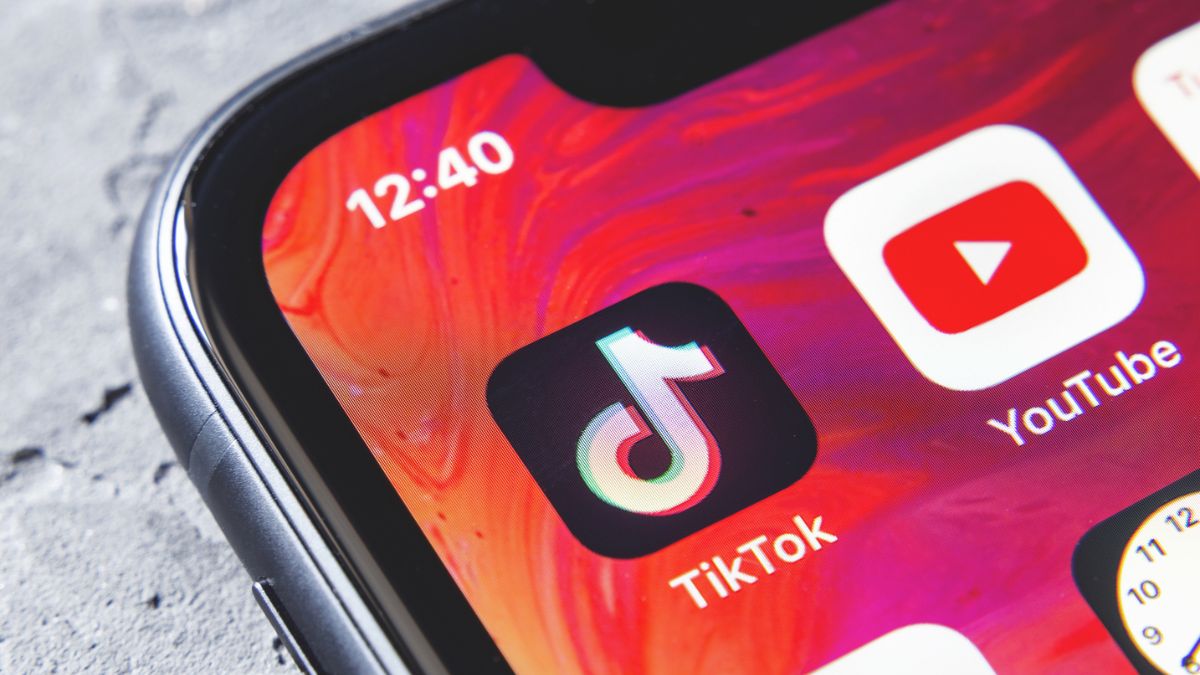
Có thể lấy nhạc TikTok làm nhạc chuông cho iPhone không?
TikTok nổi lên như cơn sóng mạng xã hội tích hợp những tin tức đa dạng, hình ảnh thú vị và âm thanh bắt tai khiến người dùng đứng ngồi không yên. Trong số đó có nhiều người dùng thắc mắc có thể lấy nhạc TikTok làm nhạc chuông cho iPhone không. Câu trả lời là hoàn toàn có thể nhé!

Người dùng có thể làm mới nhạc chuông của điện thoại bằng những bản nhạc hot trend yêu thích. Tuy nhiên, để có thể lấy nhạc TikTok làm nhạc chuông cho iPhone thì phải cần đến sự trợ giúp của ứng dụng thứ ba và các thao tác cũng có phần phức tạp hơn.
Cách lấy nhạc TikTok làm nhạc chuông cho iPhone
Bước 1: Đầu tiên, bạn cần mở ứng dụng TikTok và chọn video mà bạn muốn lấy làm nhạc chuông cho iPhone. Sau đó bấm vào dấu mũi tên Chia sẻ phía dưới bên góc phải màn hình rồi tiếp tục nhấn chọn lệnh Lưu video.
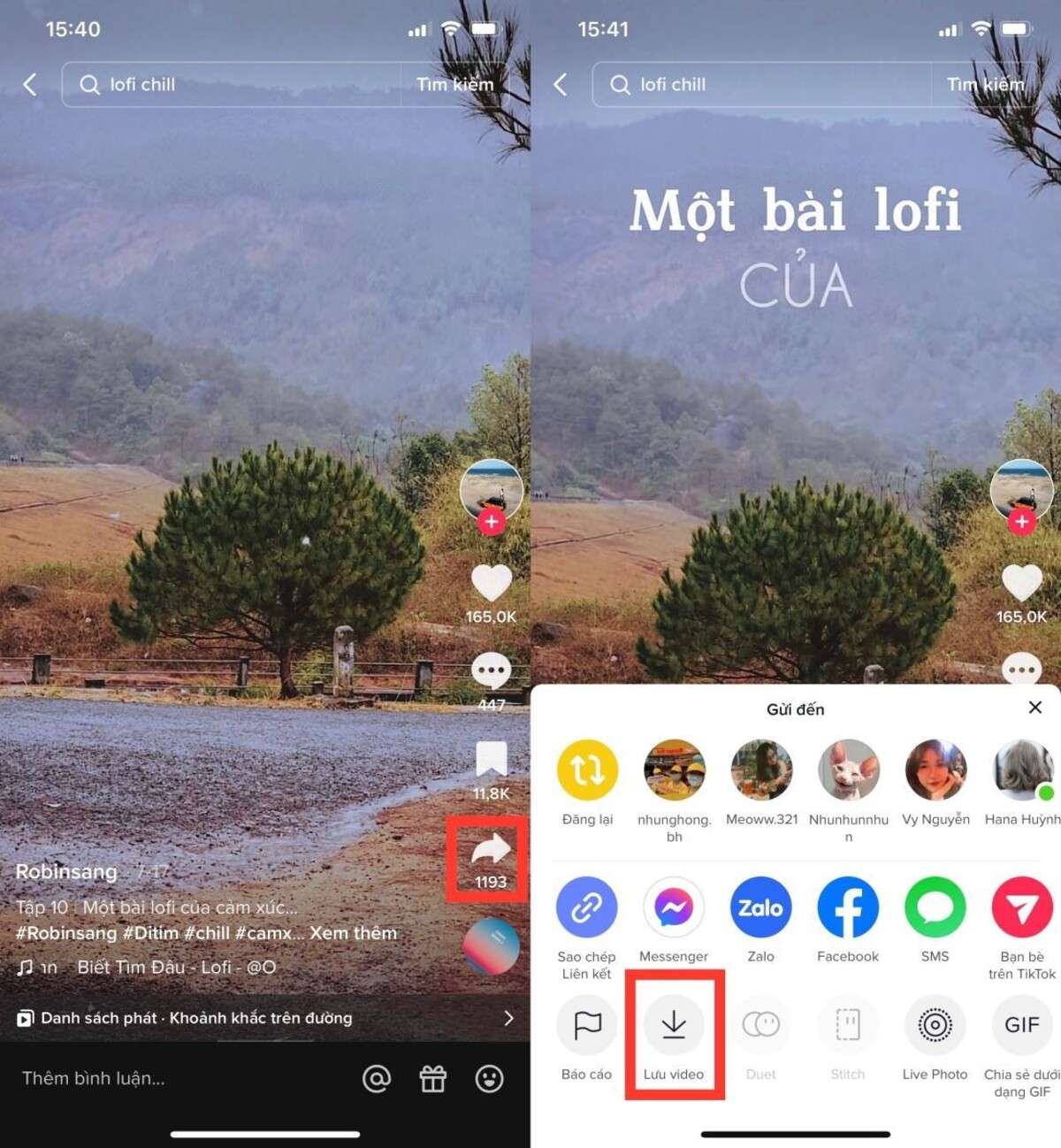
Bước 2: Tiếp theo, bạn nhấn vào link https://cloudconvert.com/ để truy cập vào trang web Cloudconvert. Sau đó, bạn nhấn chọn lệnh chuyển từ file MP4 sang MP3 rồi chọn Select File. Tiếp đến, nhấn chọn From my Computer và tiến hành chọn ảnh từ thư viện điện thoại.
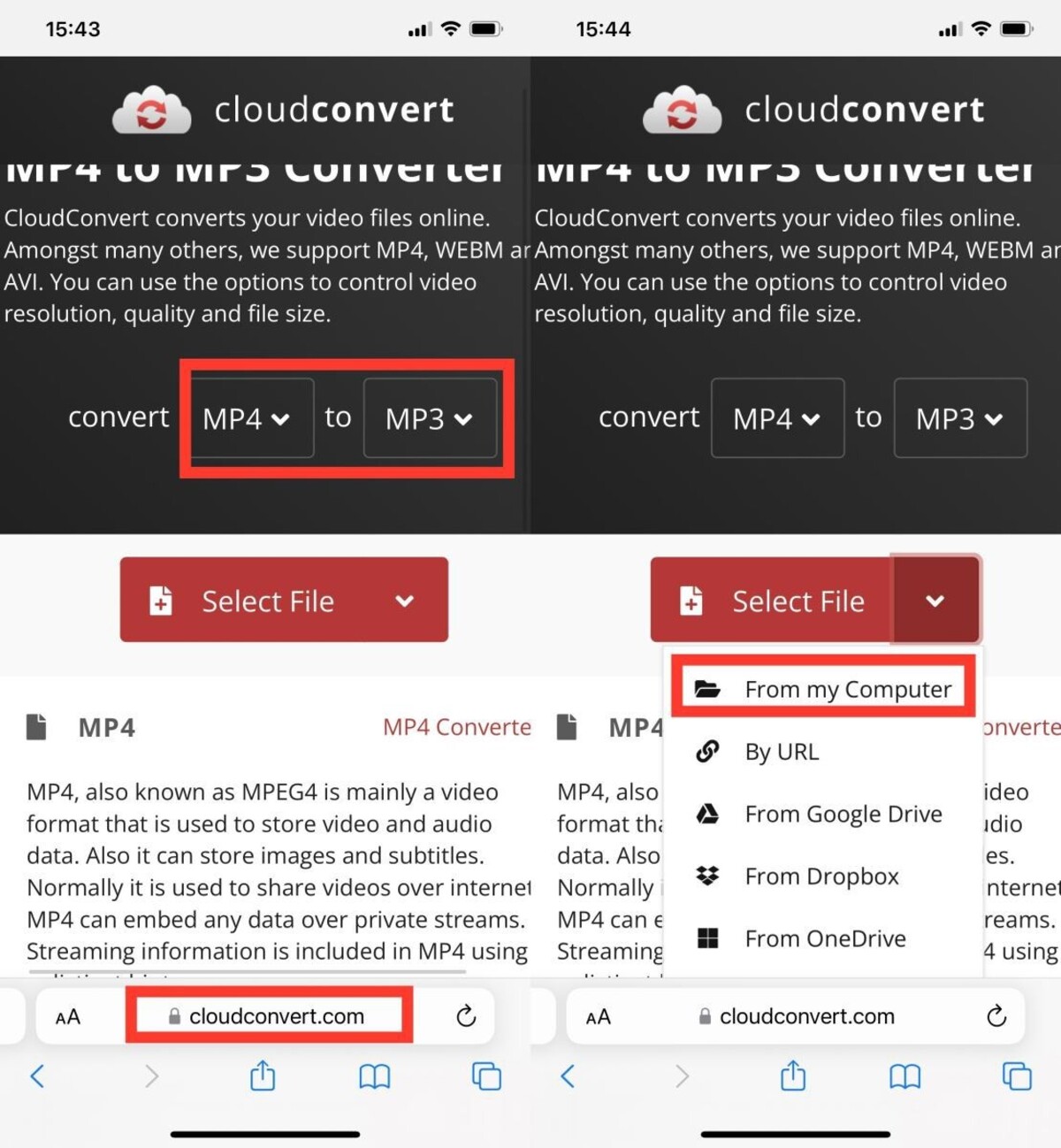
Bước 3: Đợi file tải lên thành công, bạn nhấn nút Convert. Sau đó, chờ file chuyển đổi từ định dạng video sang âm thanh rồi nhấn chọn lệnh Download để bắt đầu tải về máy.
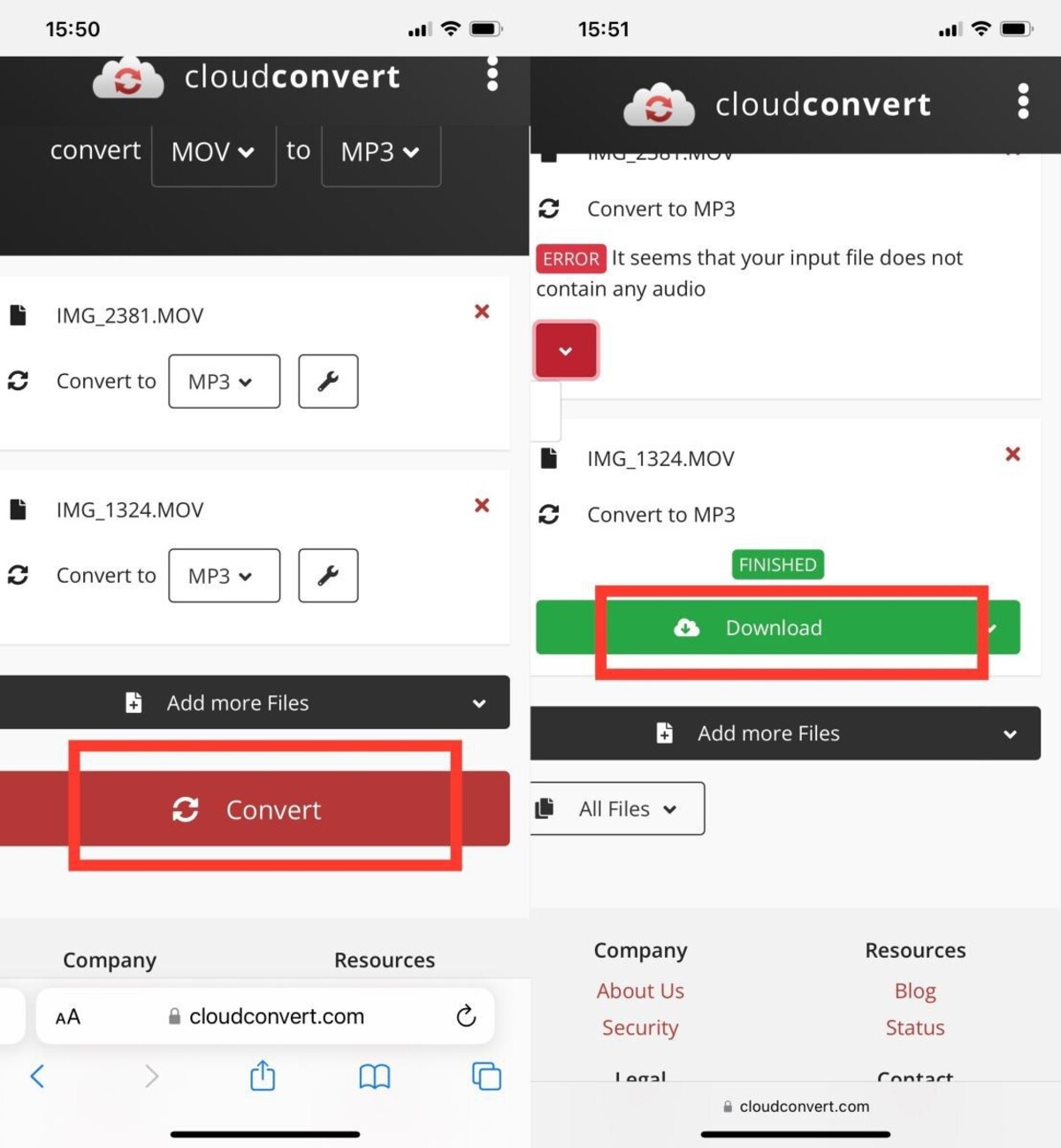
Bước 4: Tiếp theo, bạn kích hoạt ứng dụng GarageBand trên iPhone và nhấn vào (+) trên góc phải màn hình.
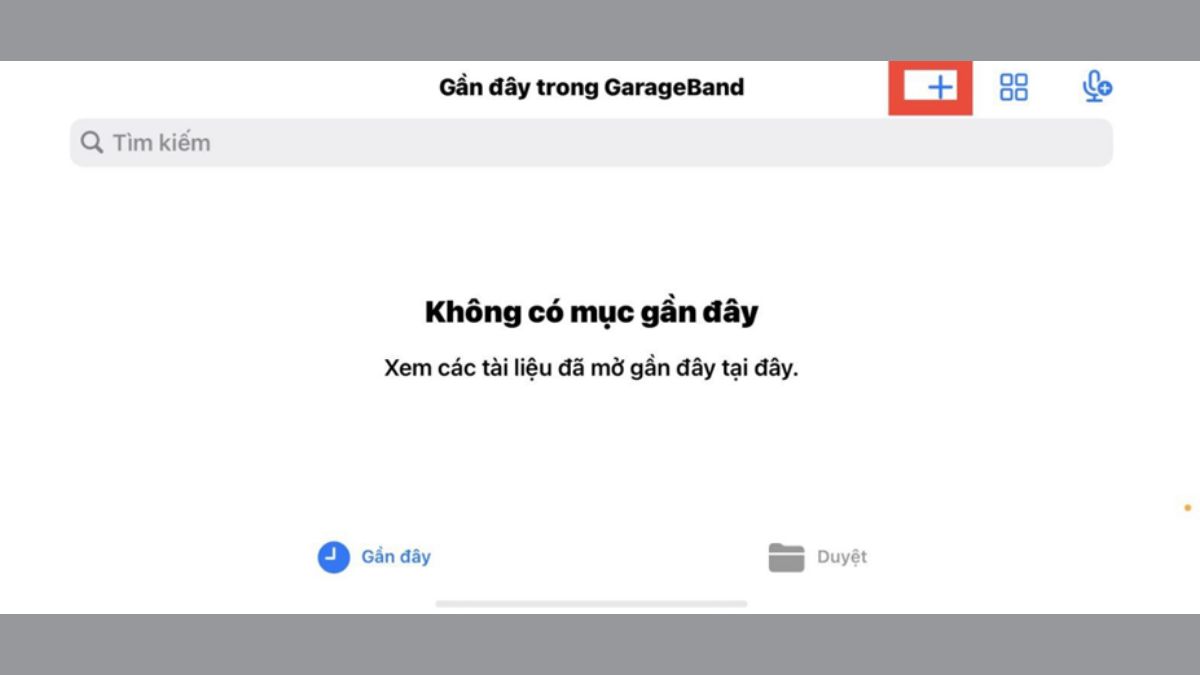
Bước 5: Tiếp theo, bạn tìm và chọn Bộ thu âm thanh, sau đó nhấn vào biểu tượng như ảnh dưới. Tiếp tục nhấn vào biểu tượng Loop nằm góc phải màn hình.
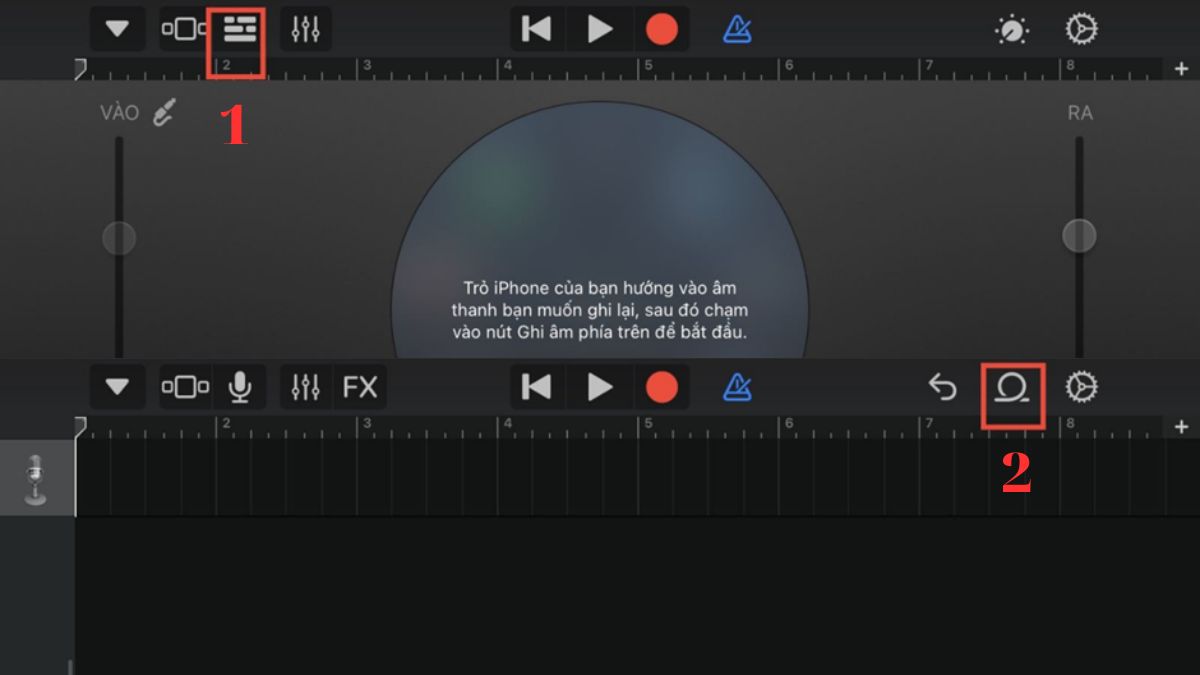
Bước 6: Tiếp theo, bạn nhấn vào mục Tệp rồi chọn và kéo tệp tin âm thanh mà bạn đã tải về vào giữa màn hình. Sau đó, bấm vào biểu tượng tam giác ngược ở góc trái màn hình rồi chọn mục Bài hát của tôi.
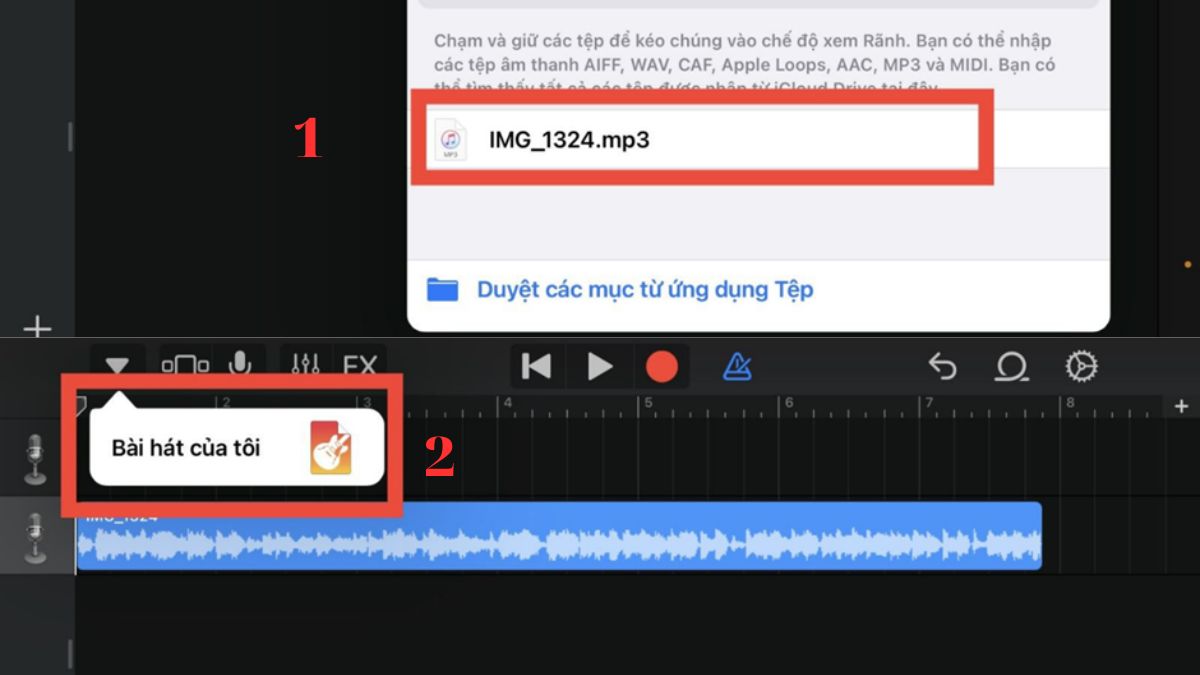
Bước 7: Bạn nhấn giữ tệp tin vừa xuất rồi nhấn chọn nút Chia sẻ, tiếp tục chọn Nhạc chuông sau đó nhấn chọn lệnh Xuất. Tiếp đến, bạn nhấn chọn mục Sử dụng âm thanh làm… rồi chọn mục Nhạc chuông chuẩn là xong rồi!
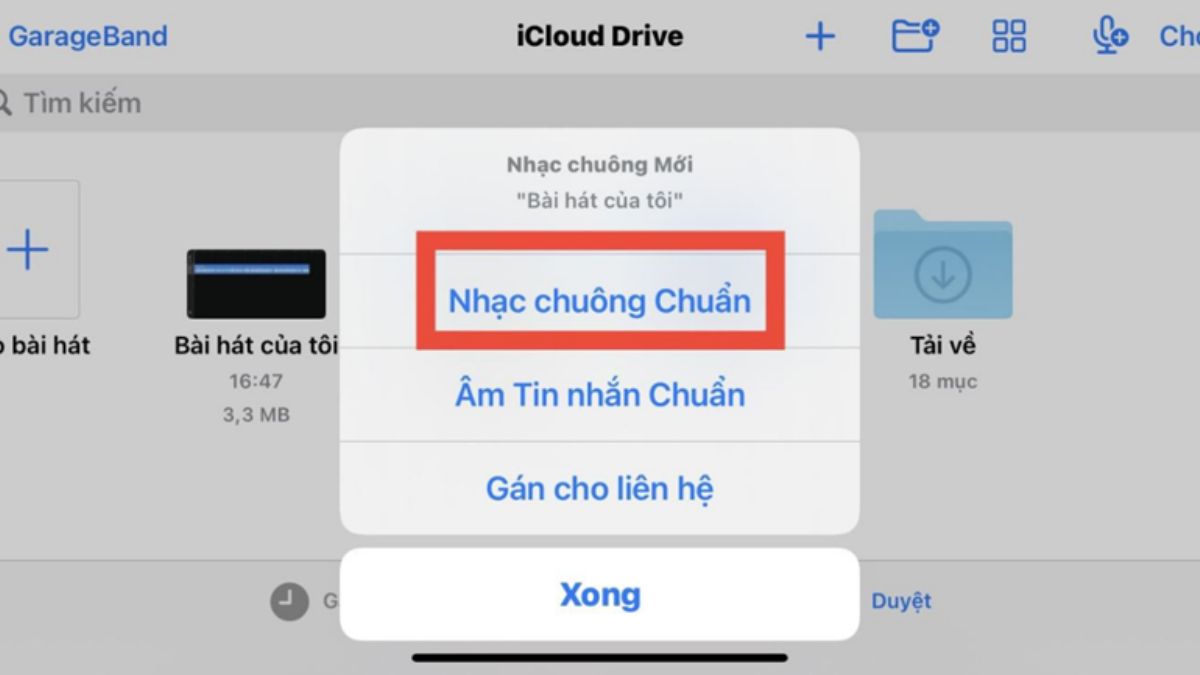
Lời kết
Mình đã chia sẻ cách lấy nhạc TikTok làm nhạc chuông cho iPhone một cách đơn giản. Hy vọng các bạn có thể thực hiện thành công nhé!
